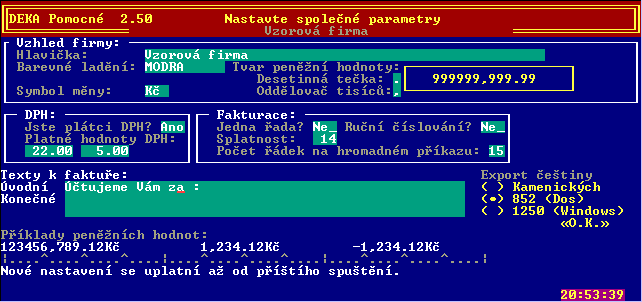Prostředí
- Nabídka Pomocné
V nabídce Pomocné jsou některé užitečné
funkce a funkce pro nastavení parametrů celé firmy.
Prohlížení
tisků
Prohlížení tisků slouží k prohlížení, rušení a
opakování tisků, které jste nezrušili. V první
nabídce s názvy tiskových souborů si vyberete, který
tisk vás zajímá, a potom s ním pracujete jako
s každým jiným tiskem. Touto funkcí můžete opakovat
tisk, pokud dojde například k zacuchání papíru.
Reindexace
Reindexace obnovuje setřídění souborů. Tuto funkci
použijte, pokud narazíte na nesoulad údajů a u velkých
instalací před důležitými operacemi, jako jsou
uzávěrky. Reindexaci provádí program automaticky vždy,
když předtím nebyla práce s firmou korektně ukončena.
Čištění
Čištění odstraňuje ze souborů zrušené položky.
Tuto práci je dobře používat alespoň jednou ročně.
Kvůli rychlosti se zrušené položky při běžné práci
nevymažou okamžitě, ale pouze se označí a stále
zabírají místo. Teprve čištění je definitivně
zničí. Funkce čištění je časově náročnější a
při výpadku proudu může dojít k zablokování programu,
proto je třeba se před čištěním vždy zabezpečit
záložní kopií.
Přenos do
účetnictví
Tato funkce slouží ve větších firmách k přenosu
údajů z jiných počítačů do účetnictví.
Podrobnější informace naleznete v příručce pro
účetnictví a pro sklad. Skladová evidence může ukládat
záznamy o svých dokladech do zvláštního souboru, který
lze touto funkcí nahrát na disketu. V počítači s
účetnictvím ji touto funkcí přijmete a potom celý
balík dokladů zaúčtujete podle připravených předpisů.
Přenos do účetnictví nabízí
několik funkcí:
- Export na disketu nahraje
veškeré připravené záznamy na určenou disketu
nebo do hlavního adresáře některého disku. Po
úspěšném nahrání celou nahranou dávku uschová
do záložního souboru a smaže ji.
- Příjem z diskety
převezme záznamy, nahrané na disketu funkcí
Export na disketu. Dojde - li při přebírání
k chybě, nic se nepřevezme. POZOR.
Disketu je třeba touto funkcí přijmout PRÁVĚ JEN
JEDNOU.
- Opakování exportu se
použije v případě, že nahraná disketa je
nepoužitelná (nečitelná nebo ztracená).
Opakování exportu se provádí stejně jako export
s tím, že navíc musíte zadat datum, kdy jste
nahráli zničenou disketu. Nahrají se na ni tytéž
záznamy, které byly nahrány v uvedený den.
- Výmaz záložního souboru
ničí obsah záložního souboru. Po tomto výmazu
nelze použít funkci opakování exportu pro
žádnou disketu, nahranou před výmazem. Výmaz by
se měl provádět podle velikosti přenášených
dat alespoň jednou ročně.
- Prohlížení souboru pro přenosy
je pomocná funkce, kterou si lze prohlédnout
připravené záznamy.
Seznam
uživatelů

Tato funkce slouží k zadání seznamu uživatelů firmy
a jejich oprávnění přístupu k celé firmě. Je
dostupná pouze oprávněným uživatelům a jen tehdy, je -
li zapnuta identifikace uživatelů. V horní části je
vidět oprávnění právě nastaveného uživatele,
v dolní se vybírají povely a mění hodnoty.
- Uživatel je značka
uživatele, jehož právo přístupu k firmě chcete
určit. Prázdná značka má význam "všichni
ostatní". Zadaná značka není nijak
kontrolována na existenci.
- Bude mít oprávnění v této firmě:
- Žádné - tato firma je
uživateli nedostupná.
- Jen ke čtení - firma je pro
uživatele dostupná pouze pro čtení dat.
Jakákoli modifikace je zakázána.
- Zápis i čtení - uživatel má
oprávnění údaje číst i měnit.
- Není - li určeno jinak - zde lze
vyplnit jméno jiného uživatele. Uživatel bude
přebírat veškerá práva tohoto uživatele
v případech, kdy nebude mít určeno své vlastní
oprávnění. Pomocí této volby lze vytvářet
skupiny uživatelů.
Základní pravidla
- - Uživateli bez přístupu bude přístup odmítnut
již při její volbě v seznamu se zprávou
"Firma není dostupná". Pro uživatele
s přístupem pouze pro čtení jsou ignorována
veškerá případná další práva pro zápis.
- - Protože není kontrolována existence uživatele
v seznamu, lze novému uživateli nejdříve
přidělit práva a teprve poté mu dovolit přístup
k celému programu.
- - Pokud bude s programem pracovat více uživatelů
s rozličnými právy v různých firmách, je
vhodné uživateli "všichni" přístup
zcela zakázat a vytvořit si skupiny (např. HOST,
FAKTURANT, SKLAD, UCETNI, METODIK). Poté můžete
velmi rychle zpřístupnit firmu novému uživateli
například zadáním: NOVAK má právo ZAPISOVAT,
jinak jako UCETNI. Podrobněji viz 5.4.
Oprávnění
pro společnou část
Touto funkcí se zadává oprávnění jednotlivých
uživatelů pro různé činnosti s číselníky a dalšími
společnými částmi programu. Funkce se ovládá dvěma
klávesami. Klávesou F7 se zadává jméno uživatele, pro
kterého chcete nastavit oprávnění a klávesou F2 se
příslušné oprávnění nastaví.

Uživateli lze pro konkrétní případy nastavit
následující oprávnění:
- Žádné - příslušná činnost je
uživateli nedostupná.
- Jen ke čtení - uživatel smí
pouze prohlížet a tisknout. Pro řadu věcí
totéž jako žádné právo.
- Zápis i čtení - funkce je
uživateli plně dostupná.
- Neurčeno - právo není určeno
přímo. Bude převzato od uživatele, s nímž má
tento totožná práva (viz předchozí) nebo od
uživatele "všichni".
Parametry
firmy
Zde se zadávají nejrůznější parametry, platné pro
celou firmu - sazby DPH, obecná splatnost faktur a podobně.
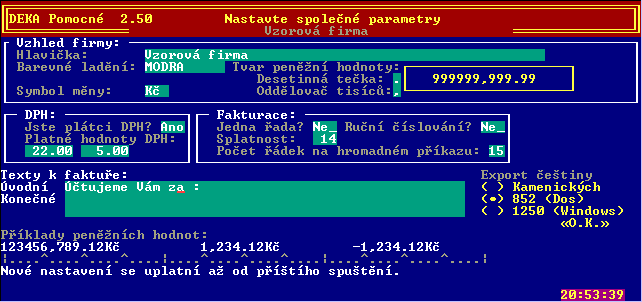
- Hlavička: text, který
se objeví v horní části obrazovky.
- Barevné ladění:
některé z připravených barevných schémat.
Je vhodné odlišit například cvičnou firmu
barevně od platné evidence, aby bylo na první
pohled jasné, co je na obrazovce.
- Symbol měny: Tři
znaky jednotky měny.
- Tvar peněžní hodnoty:
Po Enter se objeví nabídka
různých možností zápisu peněžních hodnot.
Pro vybraný tvar se zobrazí příklady dole nad
pravítkem.
- Desetinná tečka: Znak
tečky nebo čárky. Použije se jak při
zobrazení, tak i při zadávání hodnot.
- Oddělovač tisíců:
Znak, kterým budou v tisku odděleny tisíce.
Může to být libovolný znak.
- Jste plátci DPH: Ano -
jste plátci, Ne - nejste. Hodnota Ne zakáže
tvorbu daňových dokladů.
- Platné hodnoty DPH:
Hodnoty DPH v procentech, používané pro nové
doklady ve skladu a fakturaci.
- Jedna řada: Ano -
sklad i fakturace vystavují jednu řadu faktur.
- Ruční číslování:
Ano povolí ruční číslování faktur -
číslo faktury musíte zadat a není nijak
kontrolováno. Při Ne je číslo přidělováno
automaticky.
- Splatnost: Standardní
splatnost faktur, pokud není pro odběratele
v adresáři uvedeno jinak.
- Počet řádků v hromadném
příkazu: Maximální počet
řádků hromadného příkazu k úhradě.
Pohybuje se od 10 do 25 podle banky.
- Úvodní a konečný text faktury:
Text, který bude vytištěn před vlastním
textem a na konci faktury.
Výběr
tiskárny
Zde si můžete vybrat z předvolených tiskáren tu,
kterou budete používat. Tato volba platí až do ukončení
celého programu nebo do opětovného výběru tiskárny.
Pomocí šipek zvýrazněte požadovaný typ a stiskněte Enter.
Upozornění: Tisk, připravený pro
jehličkovou tiskárnu nelze správně vytisknout na
laserové tiskárně a naopak. Proto je nutné si správnou
tiskárnu zvolit již předtím, než připravíte sestavu.
Číslování
dokladů

Touto funkcí lze změnit číslování dokladů během
roku. Zde je třeba pracovat velmi opatrně, aby nedošlo
k duplicitním číslům dokladů. Zadává se číslo
posledního vystaveného dokladu v roce bez koncového /rok.
Chcete - li například, aby příští vystavená faktura
měla číslo 12001/97, nastavíte do příslušného
políčka v roce 1997 hodnotu 12000.
Editor
Tato pomocná funkce dovoluje upravit jakýkoli prostý
textový soubor. Je určena spíše pro programátory a je
třeba ji používat opatrně. Klávesou Ctrl-W
se uloží opravený soubor, klávesou Esc
se změny ignorují. Velikost editovaného souboru není
omezena. Editor lze použít například na opravu souborů
*.BAT.
Instaluj
Funkcí Instaluj se k evidenci
firmy připojují, odpojují nebo zásadním způsobem
modifikují jednotlivé aplikace - sklad, účetnictví a
podobně. Funkce nabídne seznam dostupných modulů.
Vybraný modul se nainstaluje nebo je - li již ve firmě
nainstalován, odpojí se. Bližší údaje jsou
v příručkách jednotlivých aplikací.
Obnova poškozených tabulek
POZOR! Jen pro mimořádné případy. Použití této funkce může
způsobit některé problémy v aplikacích. Tato funkce opraví poškozené
datové soubory po chybě 015 - soubor není tabulkou. Její použití
konzultujte předem alespoň telefonicky s výrobcem. Po provedení oprav se
vytiskne protokol o provedených změnách.